如果我们无法在系统更新中自动更新win11的话,就可以使用优启通,通过镜像系统文件的方法安装win11系统,大家可能不知道如何安装,下面小编就给大家带来了相关教程,一起来看一下吧。
1、在使用优启通安装前,我们需要先下载一个win11镜像系统以做准备。
2、然后再下载一个优启通软件。
3、下载安装完成后,我们打开优启通软件,选择映像恢复,然后在其中找到我们之前下载好的win11镜像系统。
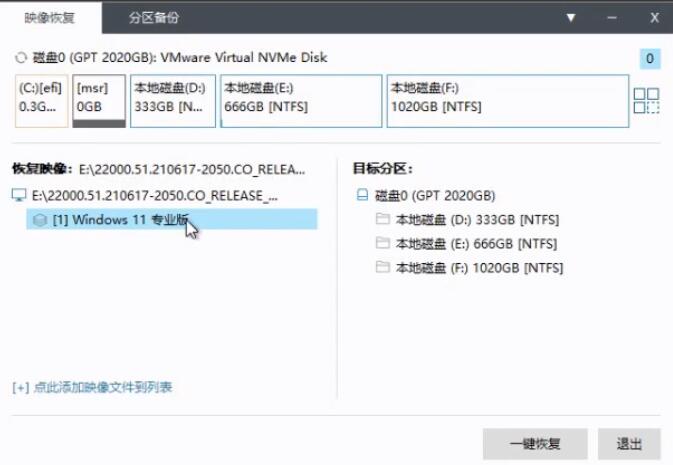
4、接着取消勾选驱动调用下的“恢复完成后自动运行万能驱动”,点击“确定”
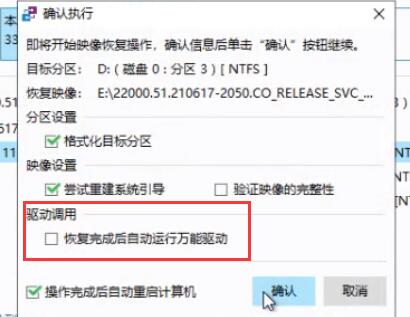
5、接着等待恢复完成。
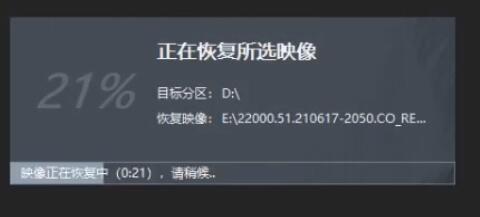
6、恢复完成后就会自动进入win11系统安装界面。
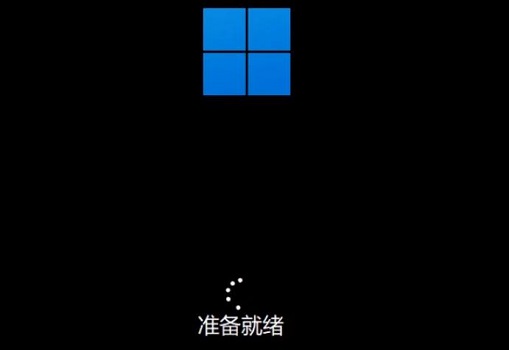
7、等待加载完成,根据提示完成一系列的安装设置。
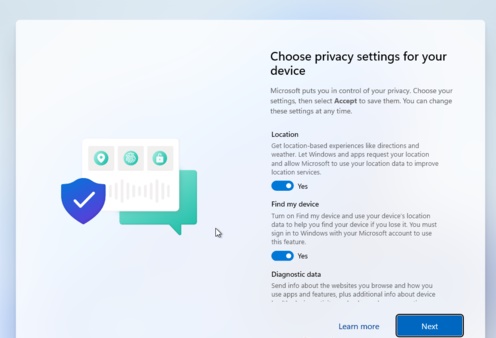
8、设置完成后就会进入自动安装界面,然后等待安装完成就可以了。

以上是优启通win11安装教程的详细内容。更多信息请关注PHP中文网其他相关文章!




